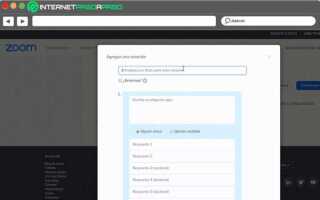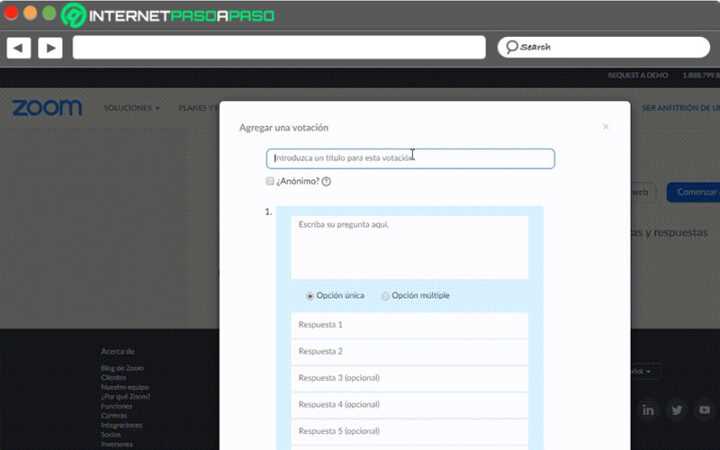
Функция опросов в Zoom позволяет эффективно собирать мнения участников во время видеоконференций. Для запуска опроса необходимо заранее подготовить вопросы в личном кабинете Zoom на сайте, поскольку создание опроса непосредственно в приложении ограничено. Важный момент – наличие учетной записи с правами организатора и включенной функции опросов в настройках аккаунта.
Процесс создания опроса начинается с авторизации на сайте Zoom, затем перехода в раздел «Мои вебинары» или «Мои встречи». Для каждой встречи можно задать несколько типов вопросов: с одним правильным ответом, с несколькими вариантами или открытые вопросы. Необходимо учитывать, что опросы сохраняются только для конкретной встречи и недоступны в общих настройках аккаунта.
Запуск опроса во время конференции происходит через панель управления Zoom. Организатор может в любой момент начать, приостановить и завершить опрос, а затем поделиться результатами с участниками. Ответы автоматически собираются и сохраняются в системе для последующего анализа. Такой подход повышает вовлеченность и упрощает получение обратной связи в режиме реального времени.
Как создать опрос в Zoom: пошаговая инструкция
1. Войдите в свою учетную запись Zoom через браузер на сайте zoom.us.
2. В меню слева выберите раздел «Вебинары» или «Встречи» (в зависимости от типа мероприятия), затем кликните на нужное запланированное событие или создайте новое.
3. Пролистайте страницу настройки мероприятия вниз до блока «Опросы» и нажмите «Добавить».
4. Введите название опроса и нажмите «Создать». Это название будет отображаться в списке опросов для этого события.
5. Для добавления вопросов выберите тип вопроса: одиночный выбор (радиокнопка) или множественный выбор (флажки).
6. Введите текст вопроса и варианты ответов. Минимум должно быть два варианта ответа. Чтобы добавить дополнительные варианты, нажимайте кнопку «Добавить вариант».
7. При необходимости отметьте вариант «Анонимный опрос», если хотите скрыть имена участников.
8. Нажмите «Сохранить» после заполнения всех вопросов. Можно добавить несколько опросов для одного мероприятия.
9. Во время проведения встречи или вебинара откройте панель управления, выберите «Опрос», затем выберите созданный опрос и нажмите «Начать опрос».
10. После завершения сбора ответов нажмите «Завершить опрос», чтобы остановить опрос и при необходимости показать результаты участникам.
Создание опроса в личном кабинете Zoom
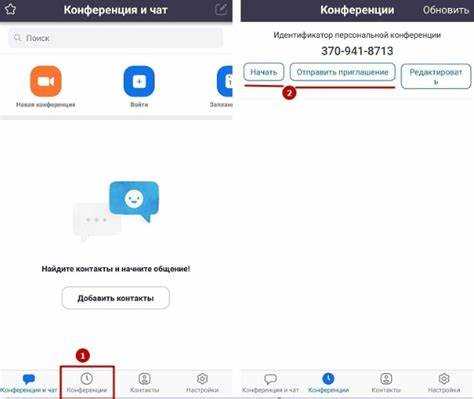
Для создания опроса войдите в личный кабинет на сайте zoom.us. Перейдите в раздел «Встречи» и выберите нужное событие или создайте новое. Прокрутите страницу вниз до блока «Опросы» и нажмите кнопку «Создать».
В появившейся форме введите название опроса и добавьте вопросы. Можно использовать два типа вопросов: множественный выбор и одиночный выбор. Для каждого вопроса укажите варианты ответов – минимум два, максимум десять. Чтобы добавить следующий вопрос, нажмите «Добавить вопрос».
После заполнения всех вопросов сохраните опрос кнопкой «Сохранить». Для добавления нескольких опросов к одной встрече повторите процесс. Запланированный опрос будет доступен во время проведения видеоконференции.
Опросы можно редактировать до начала встречи. Для этого выберите нужный опрос в списке, внесите изменения и сохраните. Имейте в виду, что вопросы нельзя изменить после запуска опроса во время конференции.
Результаты опросов можно просмотреть и экспортировать в формате CSV в разделе «Отчеты» личного кабинета сразу после завершения мероприятия.
Добавление вопросов разных типов в опрос
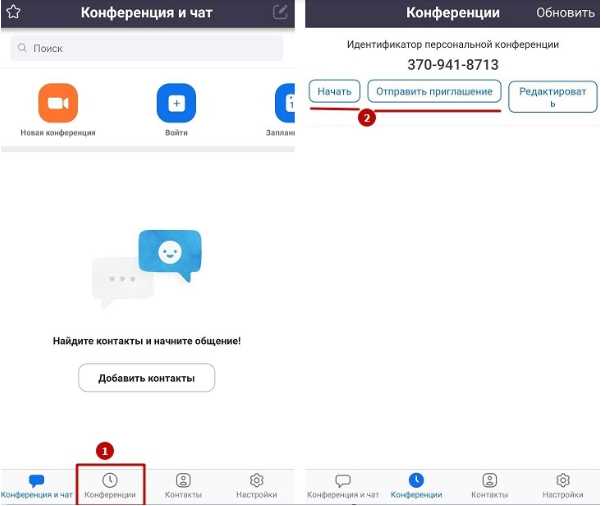
После создания нового опроса в Zoom выберите кнопку «Добавить вопрос». В выпадающем меню доступны четыре типа вопросов: одновыборный, многовыборный, открытый и шкала Лайкерта.
Для одновыборного вопроса установите вариант «Выбор одного ответа». Укажите текст вопроса и заполните поля для вариантов ответов, добавляя кнопкой «+» до 10 вариантов. Такой вопрос подходит для однозначных предпочтений.
Многовыборный вопрос позволяет участникам выбирать несколько вариантов. Выберите «Выбор нескольких ответов» и укажите максимальное число разрешённых вариантов, если требуется ограничение. Используйте этот тип для оценки нескольких характеристик.
Открытый вопрос включает поле для свободного текста. Введите формулировку вопроса, оставляя варианты ответов пустыми. Рекомендуется использовать для сбора развернутых комментариев и предложений.
Шкала Лайкерта создаётся выбором соответствующего типа, после чего задайте количество ступеней шкалы (от 2 до 10) и подписи для крайних значений. Применяется для оценки степени согласия или удовлетворённости.
Для каждого вопроса можно установить обязательность ответа, активировав соответствующую опцию. После ввода всех данных сохраните вопрос, чтобы добавить следующий или завершить опрос.
Настройка параметров опроса перед запуском

Для корректной работы опроса в Zoom необходимо настроить ключевые параметры заранее. Это позволяет избежать сбоев и получить точные данные от участников.
- Выбор типа вопросов:
- Множественный выбор – участник может выбрать несколько вариантов ответа.
- Один вариант – обязательный выбор только одного ответа.
- Текстовый ответ – возможность ввода свободного текста.
- Настройка обязательности ответа:
- Отметьте вопросы как обязательные, если хотите, чтобы участник не мог пропустить их.
- Если вопрос не обязателен, пропуск допускается, что может влиять на полноту данных.
- Установка ограничений по времени:
- Если опрос долгий, настройте лимит времени на ответ, чтобы участники не задерживали встречу.
- По умолчанию таймера нет, его нужно активировать в разделе «Дополнительные параметры».
- Настройка анонимности ответов:
- Выберите, будут ли ответы анонимными, чтобы повысить честность в случае чувствительных тем.
- Если важна идентификация участников, отключите анонимность.
- Проверка порядка вопросов:
- Переместите вопросы для логичной последовательности.
- Используйте опцию случайного порядка, чтобы избежать шаблонных ответов.
- Тестирование опроса:
- Перед запуском проведите тест на пробной сессии.
- Проверьте отображение вопросов на разных устройствах (ПК, мобильный).
После настройки параметров сохраните опрос и подготовьтесь к запуску. Правильная подготовка гарантирует точные результаты и минимизирует технические проблемы.
Запуск опроса во время встречи Zoom
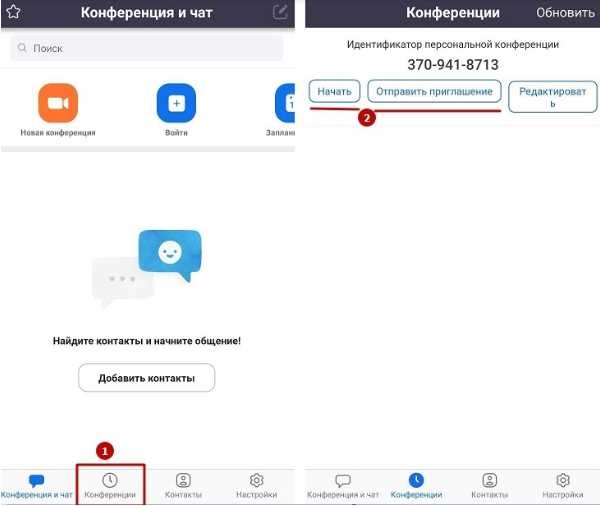
Для запуска опроса необходимо сначала убедиться, что опросы созданы и добавлены к текущей встрече через веб-интерфейс Zoom. Во время конференции откройте панель управления, нажмите на кнопку Опросы (Polls) внизу экрана.
Выберите нужный опрос из списка, если их несколько. Нажмите Запустить опрос (Launch Poll) – участники увидят вопросы в своих окнах Zoom. Ведите наблюдение за ходом голосования в реальном времени, обновляя страницу опроса при необходимости.
Для завершения голосования нажмите Завершить опрос (End Poll). Результаты можно сразу показать участникам, выбрав опцию Поделиться результатами (Share Results). Итоги сохраняются автоматически и доступны в личном кабинете Zoom после завершения встречи.
Если опрос не отображается, проверьте, включена ли соответствующая функция в настройках учетной записи Zoom, и что вы являетесь хостом или ко-хостом. Управление опросами во время встречи требует стабильного интернет-соединения для своевременного обновления данных.
Сбор и просмотр результатов опроса в реальном времени
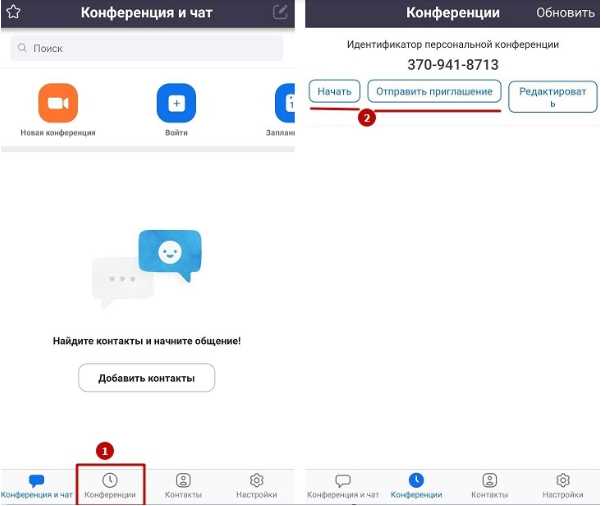
Для мгновенного анализа ответов включите функцию отображения результатов сразу после запуска опроса. В панели управления Zoom перейдите в раздел «Опросы», выберите активный опрос и нажмите «Начать». Участники увидят вопросы и смогут голосовать без задержек.
Результаты обновляются автоматически, показывая процентное распределение ответов и количество голосов по каждому варианту. Для удобства можно включить отображение диаграмм – они помогают визуально оценить мнение группы без дополнительного анализа.
Чтобы контролировать ход опроса, откройте окно статистики – оно доступно в режиме организатора. Здесь отображаются данные в реальном времени, а также список участников, которые уже проголосовали. Это позволяет быстро выявить тех, кто не принял участие, и при необходимости напомнить им.
По окончании опроса нажмите кнопку «Завершить». Система предложит сохранить результаты в формате CSV или просмотреть подробный отчет прямо в Zoom. Экспорт позволяет провести более глубокий анализ или использовать данные для отчетности.
Используйте функцию «Общедоступные результаты», чтобы показать участникам сводку опроса сразу после голосования. Это повышает прозрачность и вовлечённость, особенно в больших группах.
Экспорт и сохранение данных опроса после встречи
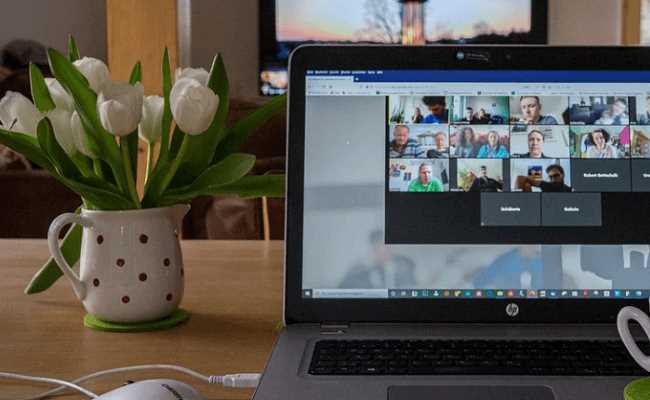
После завершения Zoom-встречи экспорт результатов опроса осуществляется через веб-портал Zoom. Авторизуйтесь в своём аккаунте и перейдите в раздел Отчёты – Reports. В меню выберите пункт Опросы – Poll Reports. Укажите дату проведения встречи и нажмите Поиск.
В списке найдите нужную сессию и кликните Экспорт – Export. Файл будет скачан в формате CSV, содержащем имена участников, время голосования и их ответы на каждый вопрос.
Для анализа рекомендуют сразу создавать резервные копии файлов. Храните их в надёжном месте, например, на облачном диске с версионным контролем, чтобы предотвратить потерю данных. При необходимости импортируйте CSV в Excel или специализированные программы для визуализации и обработки данных.
Обратите внимание: отчёты доступны только организаторам и доступны в течение 30 дней после встречи. Для длительного хранения загружайте и сохраняйте данные сразу после вебинара.
Вопрос-ответ:
Как в Zoom включить функцию создания опроса перед началом видеоконференции?
Для активации опросов в Zoom нужно зайти на сайт Zoom через браузер, авторизоваться в личном кабинете, перейти в раздел «Настройки» и в подразделе «Встреча (базовые)» найти пункт «Опросы» или «Polls». Там необходимо включить эту опцию, чтобы появилась возможность создавать опросы перед конференцией.
Можно ли добавить несколько вариантов ответов в одном опросе Zoom, и как это сделать?
Да, в Zoom можно создавать опросы с несколькими вариантами ответов. При создании нового опроса укажите вопрос, а затем добавьте все нужные варианты. Можно разрешить выбирать либо один вариант, либо несколько — это задаётся отдельной настройкой в интерфейсе создания опроса.
Какие ограничения существуют по количеству вопросов в одном опросе в Zoom?
В одном опросе Zoom можно создать несколько вопросов, но обычно ограничение составляет до 10 вопросов. Каждый вопрос можно настроить как с одним правильным ответом, так и с несколькими, в зависимости от задачи. Это позволяет проводить как простые, так и более сложные опросы во время встречи.
Как начать опрос во время видеозвонка в Zoom и как участники его видят?
Во время встречи нажмите на кнопку «Опрос» в панели управления внизу окна Zoom. Выберите нужный опрос из списка и запустите его. Участники увидят всплывающее окно с вопросами и вариантами ответов, смогут выбрать ответ и отправить его. Ведущий в режиме реального времени видит результаты и может завершить опрос для показа итогов всем участникам.
Можно ли скачать результаты опроса после завершения видеоконференции в Zoom?
Да, результаты опроса можно сохранить. После завершения встречи зайдите в личный кабинет Zoom на сайте, откройте раздел с отчетами и найдите нужный опрос. Там можно скачать подробный файл с результатами голосования в формате CSV для дальнейшего анализа или хранения.